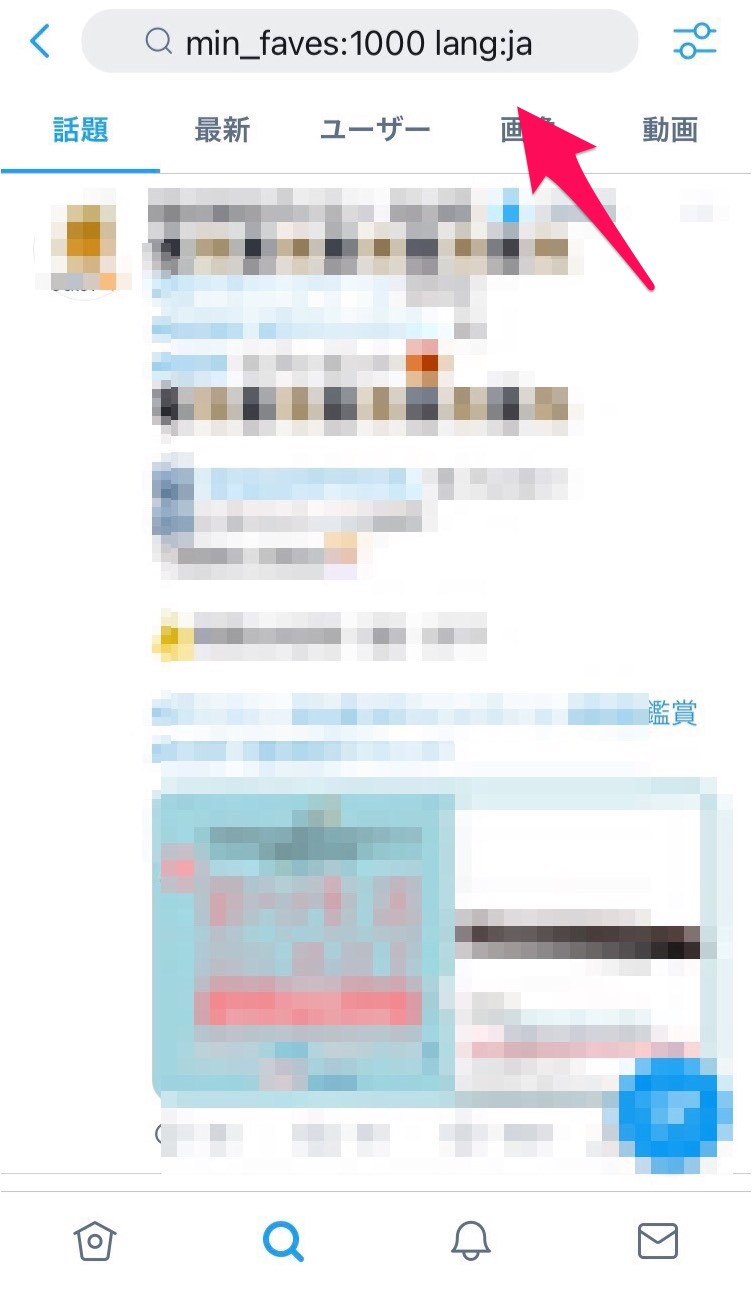【Twitter】いいねを管理!検索方法と便利ツールを紹介します!
Contents[OPEN]
- 1【Twitter】いいねの数を検索する方法は?
- 2【Twitter】いいねの数を確認したい!便利な検索方法
- 2.1「話題(のツイート)」「最新(すべてのツイート)」で検索
- 2.2「min_faves:数字」で指定した数の「いいね」以上のツイート
- 2.3「min_retweets:数字」で指定した数のリツイート
- 2.4「#」でハッシュタグの検索
- 2.5「lang:ja」ならバズったツイート
- 3【Twitter】いいねの確認に便利!検索方法《キーワード指定》
- 4【Twitter】いいねの確認に便利!検索方法《期間・地域・範囲》
- 4.1「until:年月日」で年月日以前のツイート
- 4.2「since:年月日」で年月日以降のツイート
- 4.3「near:地名」で場所を指定したツイート
- 4.4「within:数字」で範囲を指定したツイート
- 5【Twitter】いいねの確認に便利!検索方法《画像・動画》
- 6【Twitter】いいねの確認に便利!検索方法《言語》
- 7【Twitter】いいねの数を確認したい!様々な検索方法
- 7.1「filter:verified」認証済みのアカウントを検索
- 7.2「from:」「@ユーザー名」特定のユーザーを検索
- 7.3「to: ユーザー名」そのアカウント・ユーザーへの返信を検索
- 7.4「source:」でツイートアプリ検索
- 8【Twitter】検索したいいねの確認に便利!検索方法《ツール》
- 9【Twitter】検索したいいねを管理する方法
- 10【Twitter】検索したいいねを削除する方法
- 11【Twitter】いいねの検索で注意したいこと
- 12Twitterのコマンド検索を使いこなしてお気に入りツイートを見つけよう!
【Twitter】いいねの数を確認したい!便利な検索方法
ここでは、アプリ版Twitterでの指定したいいね数の検索方法と、その他の便利な検索コマンドをご紹介していきます。
「話題(のツイート)」「最新(すべてのツイート)」で検索
「話題(のツイート)」「最新(すべてのツイート)」ですが、こちらは調べたいキーワードを入力して検索後、下の赤丸部分のタブを切り替えることで表示切り替えができるようになっています。
「話題(のツイート)」は、Twitter内でそのときに人気のあるツイートや反響の大きいツイートをチェックでき、「最新(すべてのツイート)」は、投稿されたばかりの最新のツイートをみることが可能です。
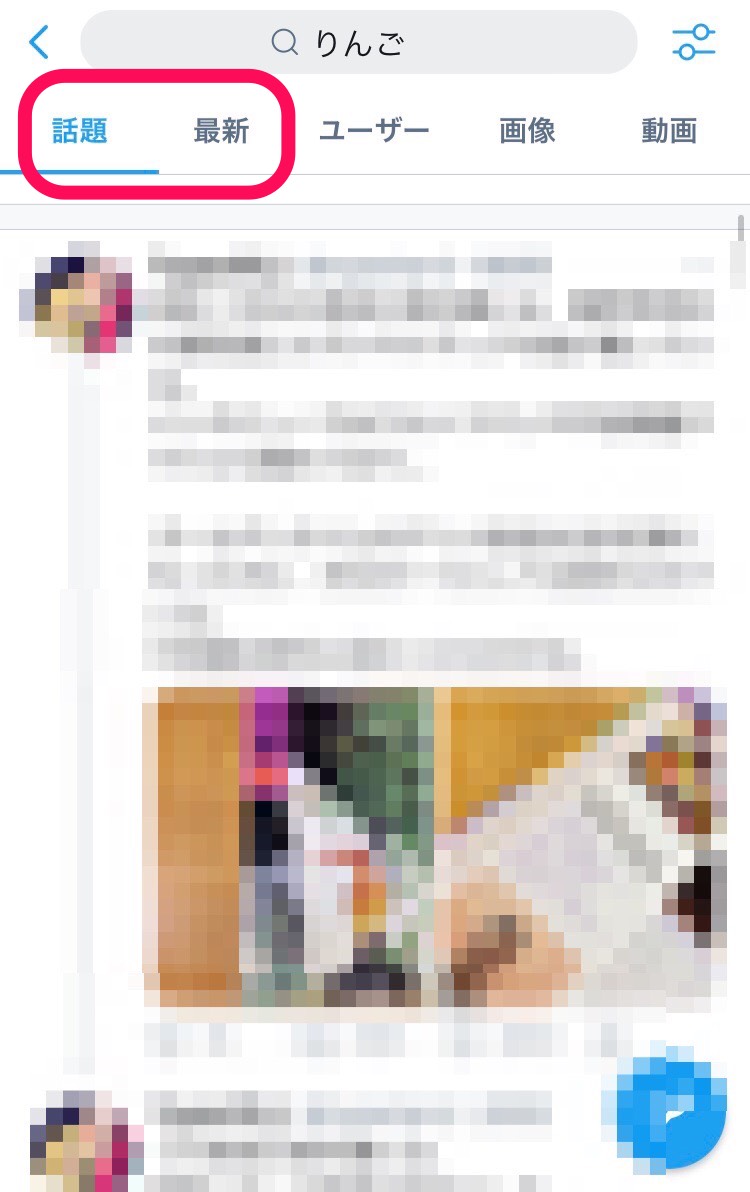
「min_faves:数字」で指定した数の「いいね」以上のツイート
ある一定のいいね数が来ているツイートだけ表示したいときは、「min_faves:数字」のコマンドを入力しましょう。
例えば、「りんご」というキーワードに対して「いいね数が1000」のみのツイートだけ表示させたい場合は、「りんご min_faves:1000」と入力します。
すると、いいねが1000以下のツイートは検索結果から除外されます。
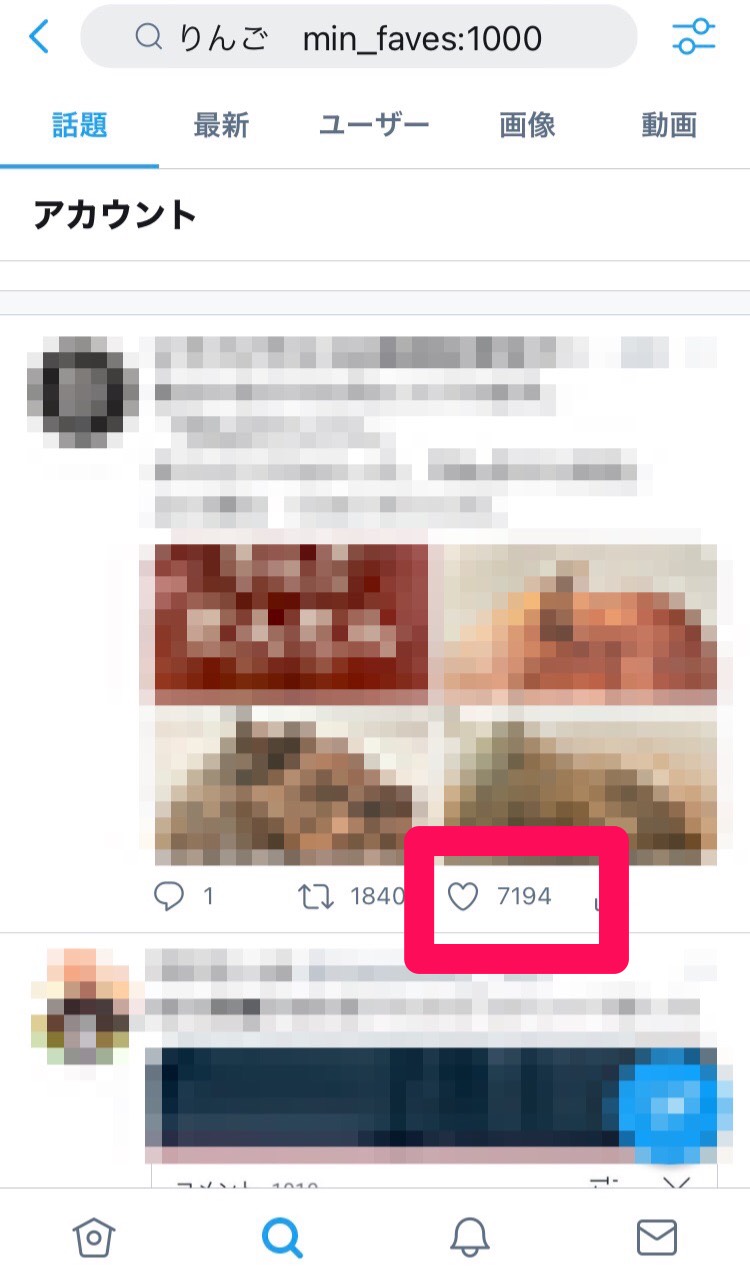
「min_retweets:数字」で指定した数のリツイート
こちらは、指定したリツイート数のあるツイートだけを表示させるコマンドです。キーワード「りんご」で検索する場合は「りんご min_retweets:1000」で、1000リツイートされているツイートのみに厳選されます。
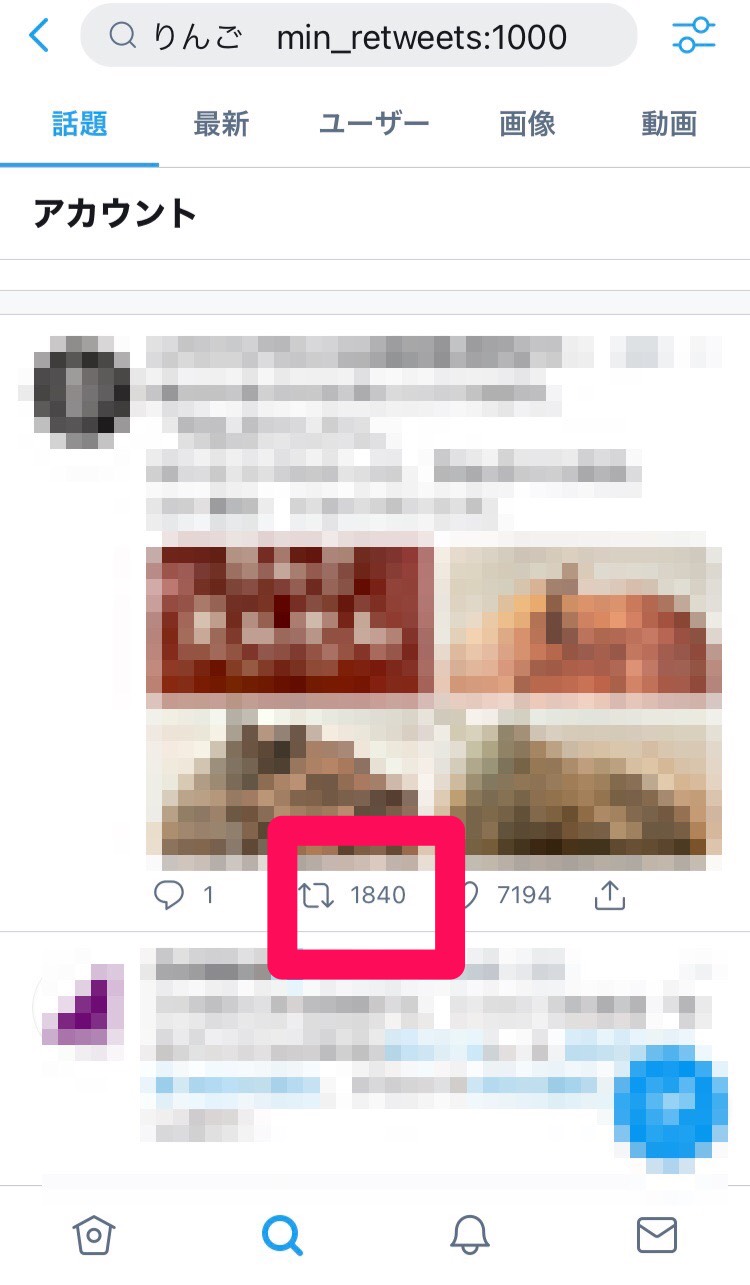
「#」でハッシュタグの検索
Twitterをしていると「#」を文字頭につけたハッシュタグをよく見ます。
同じ趣味の仲間を見つける際や、企業やイベントなどの内容拡散にハッシュタグはとても便利なものです。
そんなハッシュタグのみを検索することもできます。
「#りんご」というようにキーワードを入力して検索すると、そのハッシュタグを貼っているツイートだけを検索できます。
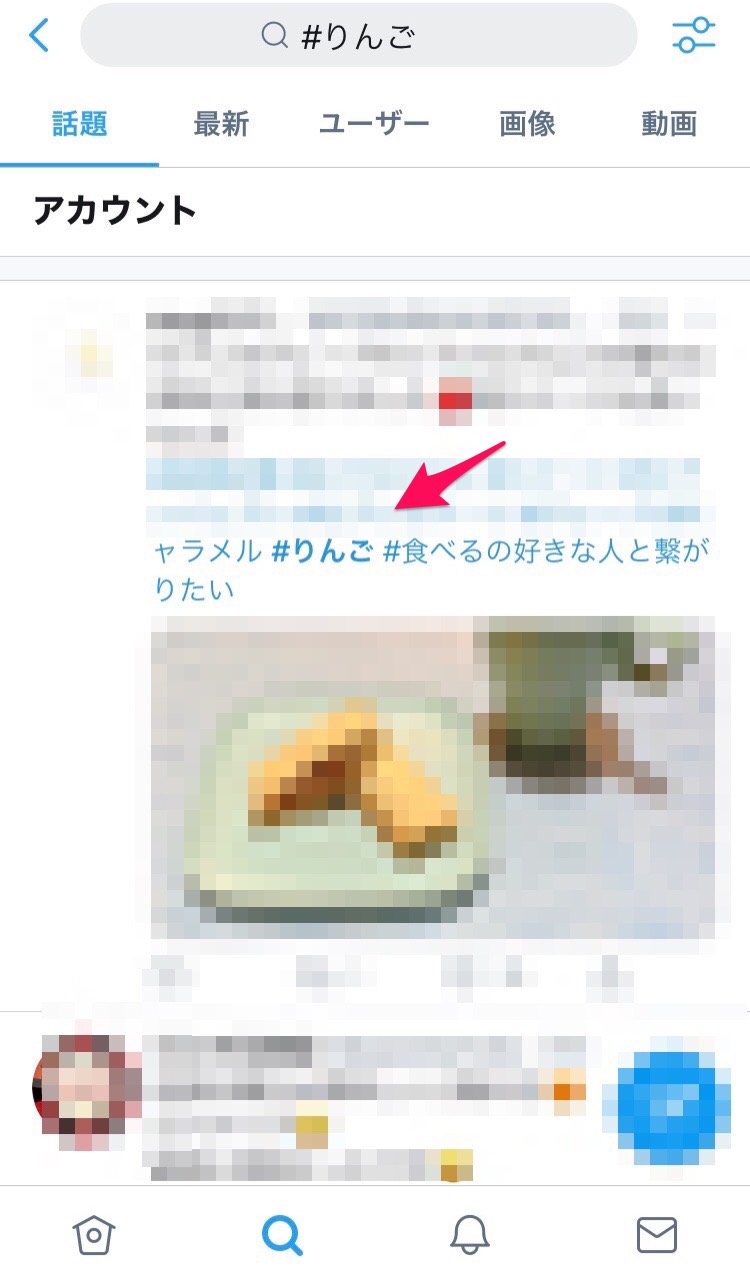
「lang:ja」ならバズったツイート
ジャンルは問わず、Twitter内のバズりツイートだけを検索するには、こちらの「lang:ja」を使用してみて下さい。例えば、指定した数の「いいね」以上のツイート「min_faves:数字」をキーワードがない状態で使用すると、このようにエラーが発生してしまいます。
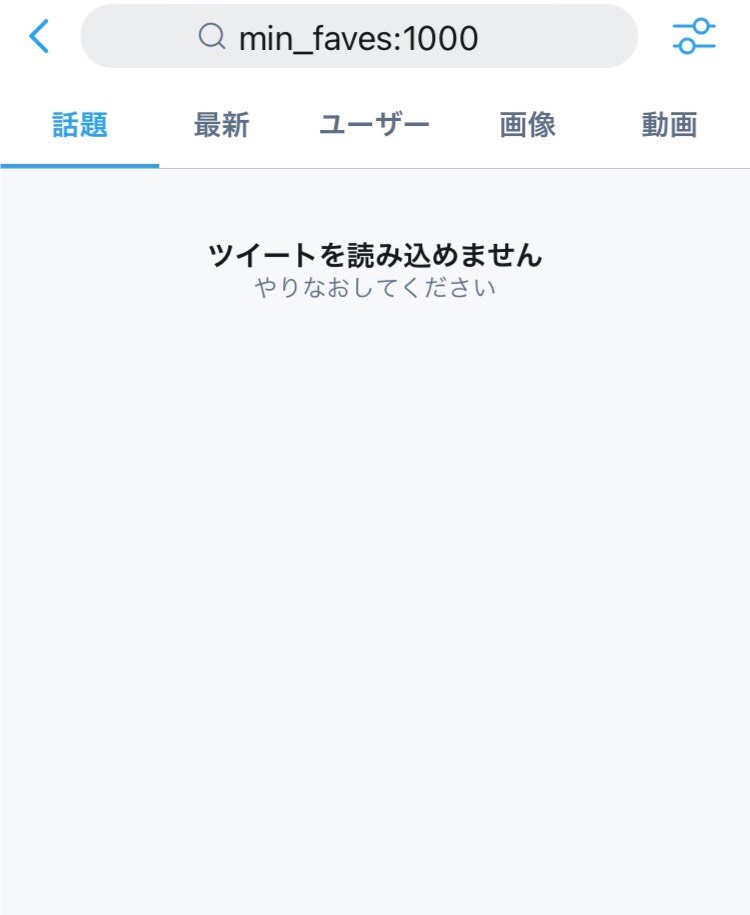
ですが、「min_faves:1000 lang:ja」と指定のいいね数検索コマンドの後ろに「lang:ja」を入れることにより、下のように1000以上のバズったツイートの絞り込みに成功します。